您的位置:极速下载站 → 电脑软件 → 应用程序 → 办公软件 → LibreOffice
LibreOffice 是一款功能强大的办公软件,默认使用开放文档格式 (OpenDocument Format ,ODF),并支持 *.docx,*.xlsx,*.pptx 等其他格式。它包含了 Writer,Calc,Impress,Draw,Base 以及 Math 等组件,可用于处理文本文档、电子表格、演示文稿、绘图以及公式编辑。它可以运行于 Windows,GNU Linux 以及 Mac OS X 等操作系统上,并具有一致的用户体验。
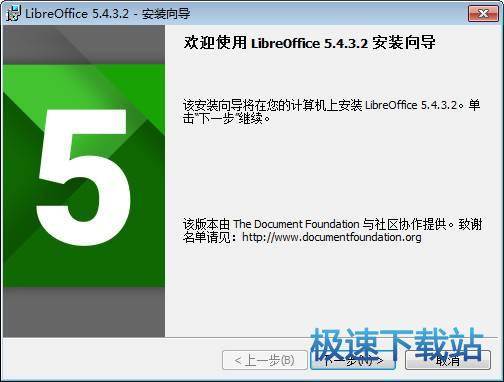
LibreOffice包含了Writer,Calc,Impress,Draw,Base以及Math等组件,
Writer用于创建和编辑文本文档,功能类似于Microsoft Word;
Calc用于制作电子表格文档,功能类似于Microsoft Excel;
Impress用于创建幻灯片演示文稿,功能类似于Microsoft Powerpoint;
Draw用于创建绘图文档,也可用来进行PDF文档的编辑、修改和输出;
Math用于进行数学及其他学科的公式编辑,被集成在了以上各个模块中,也可以单独使用。
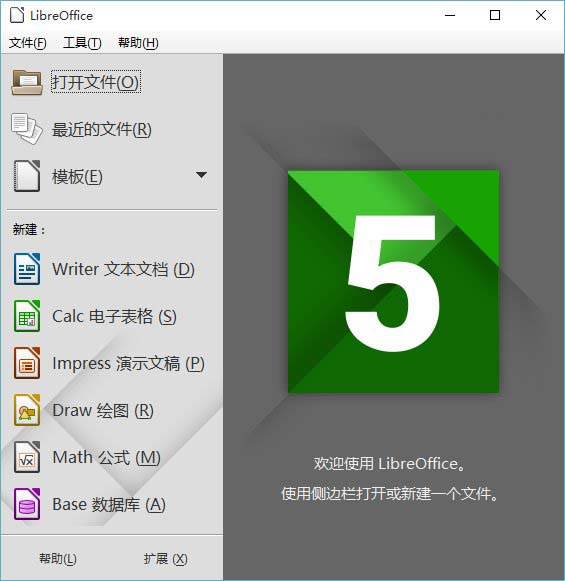
自由免费的全能办公软件
对个人和企业均免费,不用支付授权费用。

国际化的开源项目
LibreOffice由全球社区参与的国际化开源项目。
您也可以成为团队的一员!
LibreOffice由社区创造,任何人都可以参与,不论您是否懂编程。在免费使用软件的同时,欢迎您将自己的想法和才能贡献给LibreOffice,让更多人获益.
更新日志
1.强化了文档的导入导出功能
2.支持例如Visio,Publisher,Apple Keynote,Pages和Numbers的微软/苹果文档
3.BUG修复和性能改进
文件信息
文件大小:276754432 字节
MD5:D49AEFC0948CB9BB1141AB25EEAD28E0
SHA1:5099E24F4A45C5BF9CF59B81CD39C0903AB9131F
LibreOffice安装教程
解压后双击安装文件LibreOffice_6.0.3_Win_x86.exe”出现安装界面:

我们进入到LibreOffice安装向导。安装向导将指引你完成LibreOffice的安装进程。在开始安装之前,建议先关闭其他所有应用程序。点击取消会关闭安装向导。点击下一步继续安装进程;
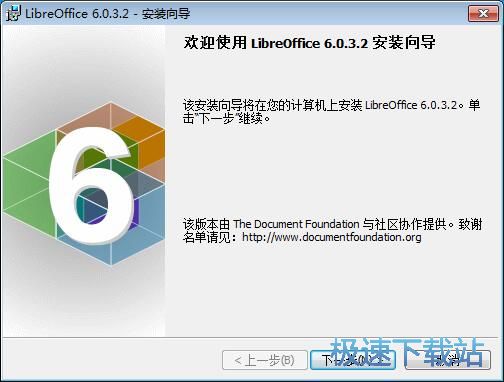
这一步安装向导要我们选择LibreOffice的安装类型。我们可以选择通常安装(将安装 LibreOffice 6.0.3.2 及其默认组件,包括与您当前语言设置匹配的用户界面语言包与拼写检查词典。)或者自定义安装(请选择希望安装的程序功能,以及要安装的位置。例如,您可以在此选择额外的用户界面语言包与拼写词典。)。根据自己的使用需求勾选即可。点击下一步继续安装进程;
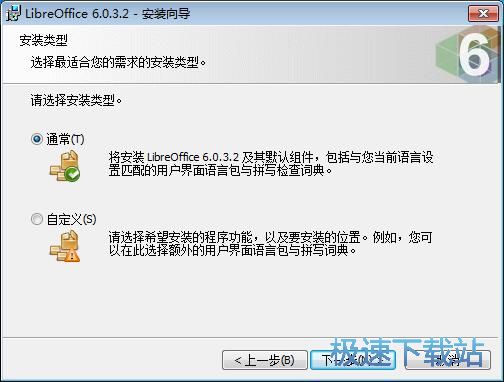
这一步是正式安装LibreOffice前的比较后一个确认步骤,如果你想要更改安装设置点击上一步就可以重新进行安装设置,确认安装设置无误后,就可以点击安装将LibreOffice安装到电脑上。这里还有两个勾选项,分别是在桌面上创建一个启动链接和在系统启动时加载LibreOffice。如果不需要执行,取消勾选即可;

正在安装LibreOffice,安装程序正在将LibreOffice的文件安装到指定文件夹中;

LibreOffice使用教程
安装软件后双击LibreOffice桌面快捷方式打开软件。

LibreOffice是一款好用的办公文档编辑器。使用LibreOffice可以编辑文本文档、电子表格、演示文稿、绘图、公式和数据库文档;
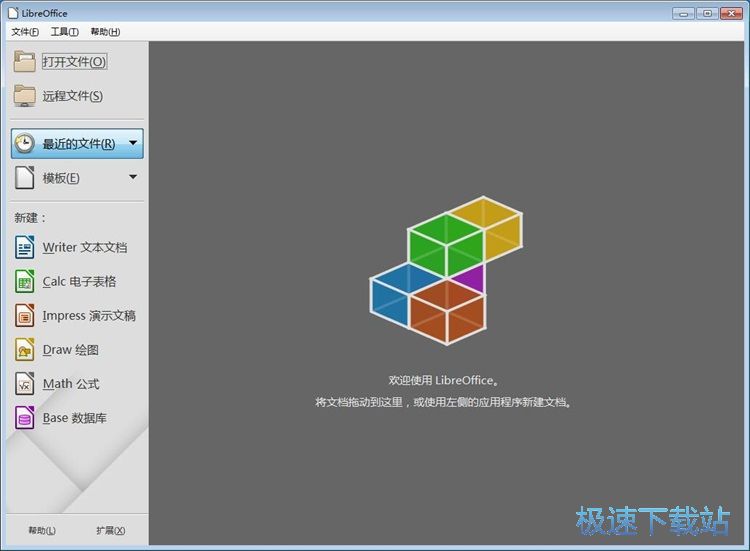
极速小编这一次给大家演示一下怎么使用LibreOffice创建文本文档并进行保存。点击LibreOffice左边的文本文档,打开新的文本文档;
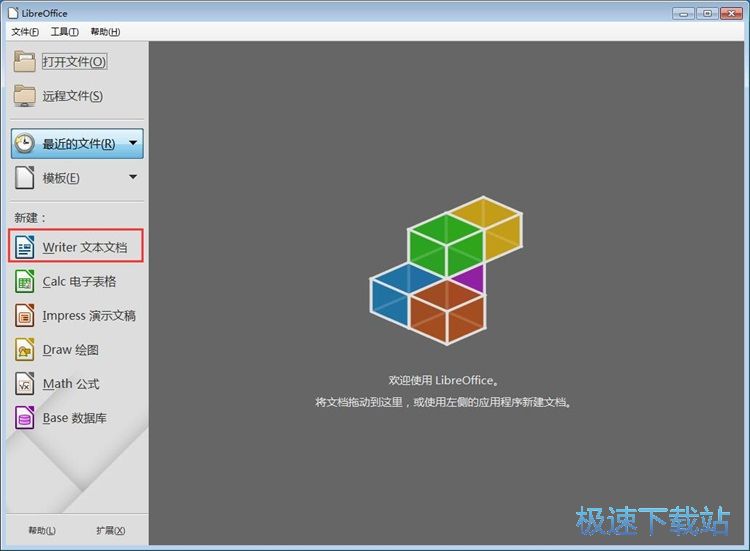
文本文档创建成功,我们就可以在LibreOffice文本文档中进行编辑了;
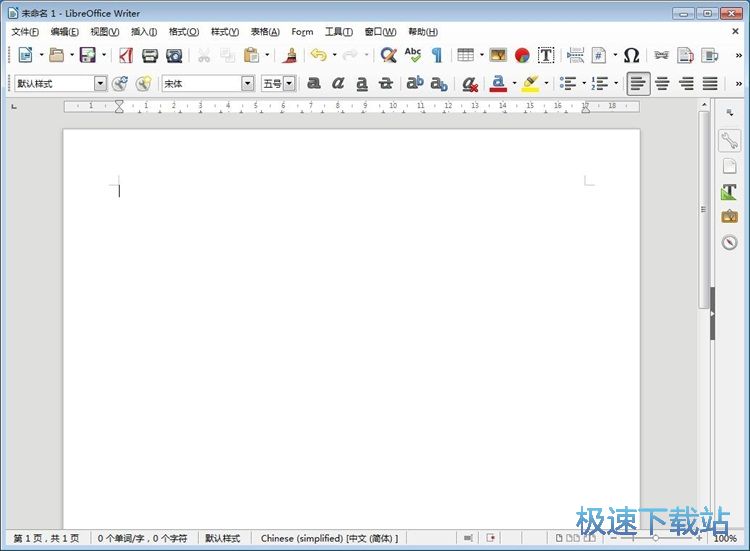 内容编辑完成后。点击LibreOffice顶部功能栏中的保存,就可以开始保存LibreOffice创建的文本文档;
内容编辑完成后。点击LibreOffice顶部功能栏中的保存,就可以开始保存LibreOffice创建的文本文档;
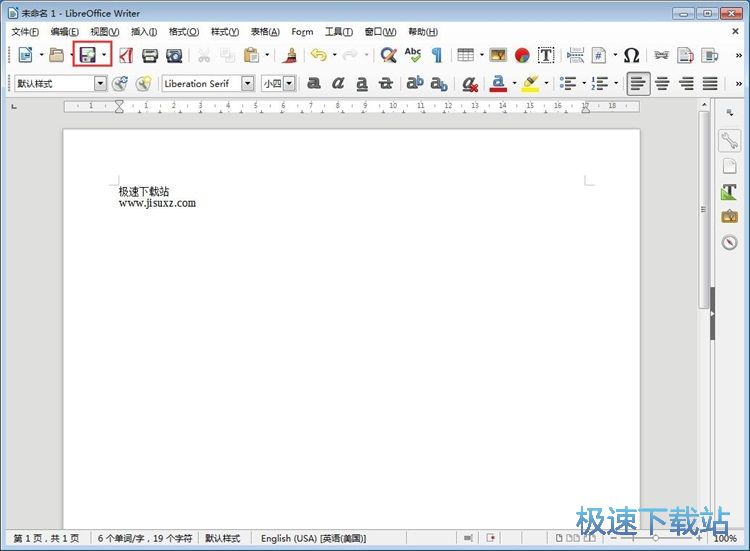
在保存文本文档之前,我们要先选择保存文档的文件夹路径,鼠标点击选中想要用来保存文档的文件夹然后输入文件名,点击打开;
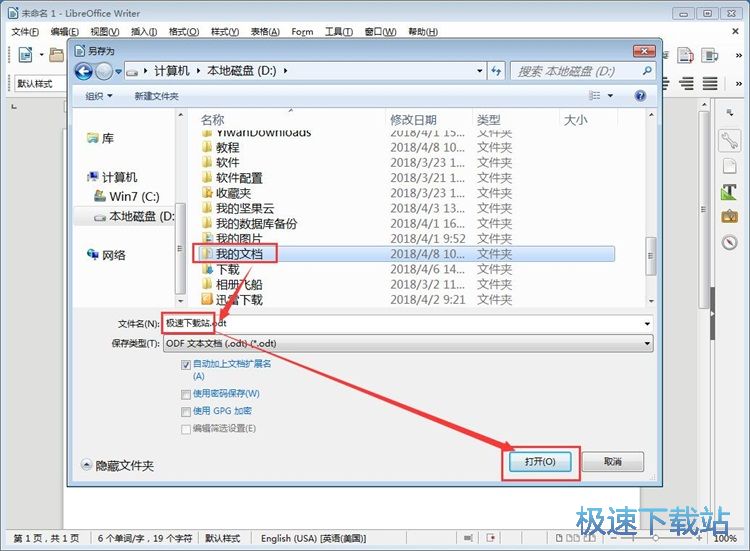
文本文档保存成功,我们可以在问价你保存路径中找到这个文档。
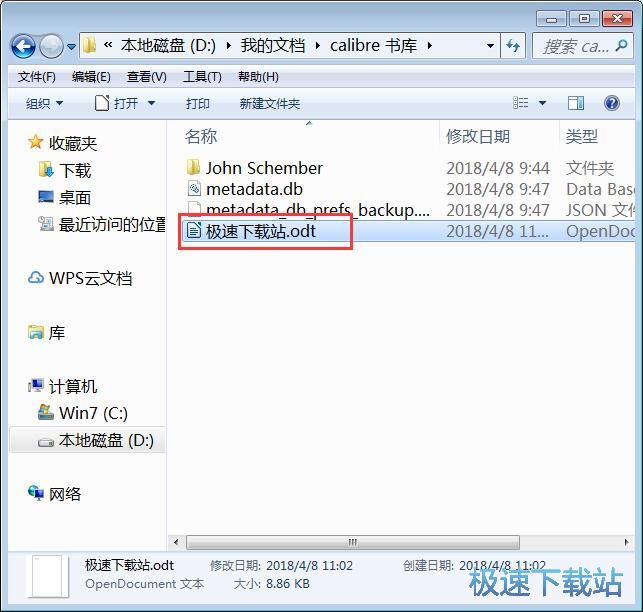
- 电脑软件教程LibreOffice新建保存文本文档教程
- 电脑软件教程怎么安装LibreOffice?LibreOffice办公软件安...
- 电脑软件教程KMS激活工具怎么激活Office软件?
- 电脑软件教程WPS PowerPoint向PPT文档添加图案品教程
- 电脑软件教程WPS Office怎么安装?WPS Office图文原创教程...
- 电脑软件教程Office Access database Engine中文版安装教...
- 电脑软件教程WPS Office 2019制作流程图教程
- 电脑软件教程一键批量提取Word内嵌图片文件教程
- 电脑软件教程WPS Excel降序排列表格数据教程
- 电脑软件教程鲁班协同办公软件注册新用户账号教程
- 共 0 条评论,平均 0 分 我来说两句
- 人气英雄联盟下载官方下载
- 《英雄联盟》(简称LOL)是由美国拳头游戏(Riot Games)开发、中国大陆地区腾讯游戏代理运营的英雄对战MOBA... [立即下载]
- 好评驱动精灵 9.61.3580.3002 标准版
- 电脑重新安装之前没有备份驱动,现在重装了之后所有驱动都没了?该怎么办才好?今天极速小编给大家推荐一款... [立即下载]

